Windows下Redis数据库管理工具(redis-desktop-manager)安装与配置(图文详解)
Redis Desktop Manager安装
Redis Desktop Manager直接下载安装就行非常简单。下载地址:
- 官网下载:https://redisdesktop.com/download
- github地址:https://github.com/uglide/RedisDesktopManager/releases
安装好后运行Redis,此时是无法创建连接的,因为我们还没有安装Redis服务。
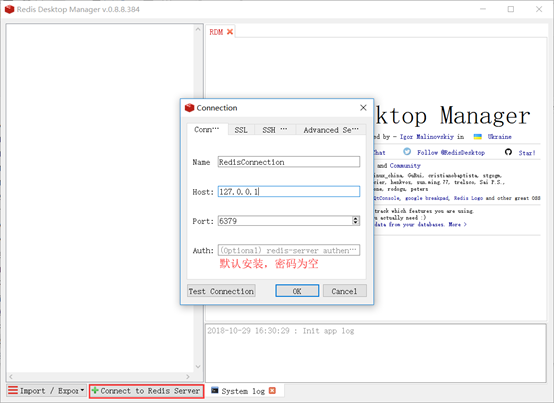
Redis 服务安装与配置
1.下载解压
先下载Redis:
https://github.com/ServiceStack/redis-windows/tree/master/downloads
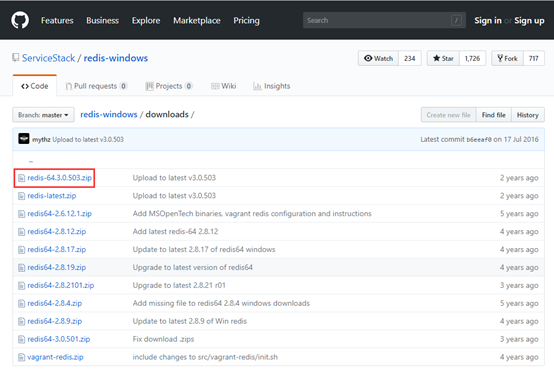
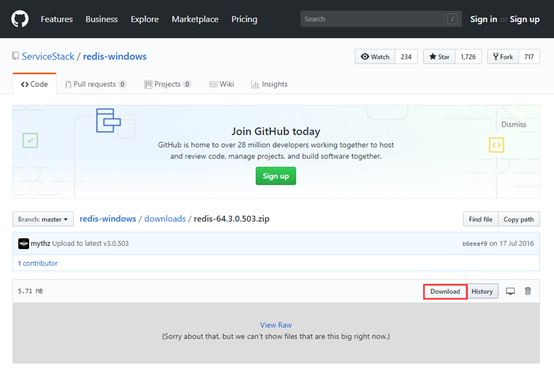
下载完后解压到任意路径下(我的是D:\SoftWare\Redis-3.0)
2.启动redis服务器
进入解压后的文件夹,然后运行redis-server.exe文件。
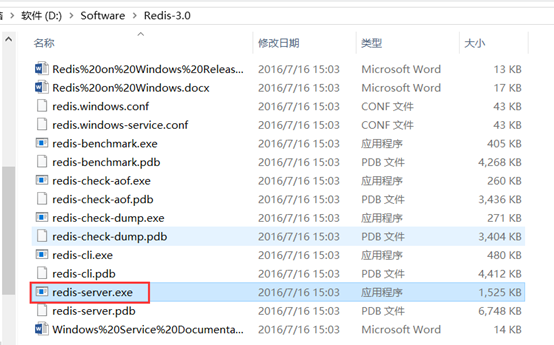
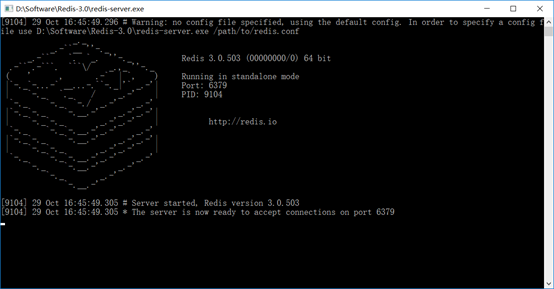
注意:该窗口不可关闭,否则,Redis服务不可用!
现在再从Redis Desktop Manager进行连接就可以成功了!
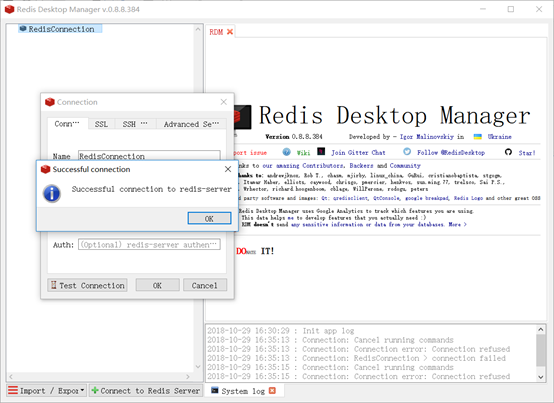
3.启动redis客户端
直接双击D:\SoftWare\Redis-3.0目录下的redis-cli.exe文件(redis客户端),如果显示127.0.0.1:6379> ,就说明客户端运行成功。
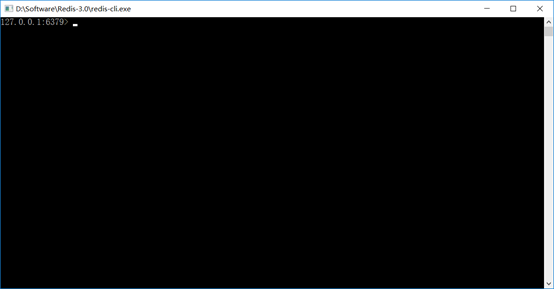
4.修改密码
redis默认是空密码,但是这样在项目上线后是不安全的,容易被入侵,所以要设置密码。
1)打开redis.windows.conf文件,找到# requirepass foobared 这行,在此行下增加一行requirepass 所设置的密码 ,保存。
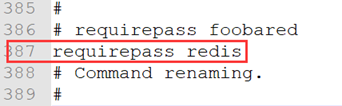
//此处注意,密码自定义就行,并且行前不能有空格!
2)打开cmd(windows命令窗口),切换到redis-server.exe目录下。
3)输入命令:redis-server.exe redis.windows.conf启动redis,即可使用密码了。

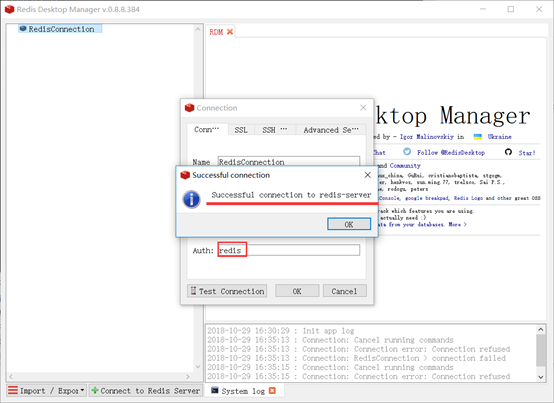
4)客户端测试:
127.0.0.1:6379> keys * (empty list or set) 127.0.0.1:6379> auth redis //会报以下错误 (error) ERR Client sent AUTH, but no password is set 127.0.0.1:6379> CONFIG SET requirepass "redis" //执行此行指令即可解决错误 OK 127.0.0.1:6379> auth redis OK
5.将Redis服务安装到本地服务
由于上述启动Redis服务器的方式有点复杂,且redis服务窗口不可关闭。故这里介绍如何将Redis服务安装到Windows系统的本地服务。
在cmd下输入以下命令:
redis-server --service-install redis.conf --loglevel verbose //安装redis本地服务,指定配置文件redis.windows.conf

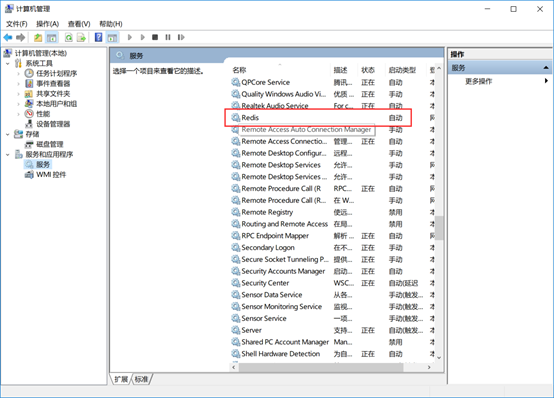
安装成功!
6.如何卸载Redis本地服务
打开win系统命令行,依次输入下列命令:
C:\Users\lenovo>cd /d D: D:\>cd D:\SoftWare\Redis-3.0 D:\SoftWare\Redis-3.0> redis-server --service-uninstall
就可将Redis本地服务卸载。
以上就是博主为大家介绍的这一板块的主要内容,这都是博主自己的学习过程,希望能给大家带来一定的指导作用,有用的还望大家点个支持,如果对你没用也望包涵,有错误烦请指出。如有期待可关注博主以第一时间获取更新哦,谢谢!同时也欢迎转载,但必须在博文明显位置标注原文地址,解释权归博主所有!



